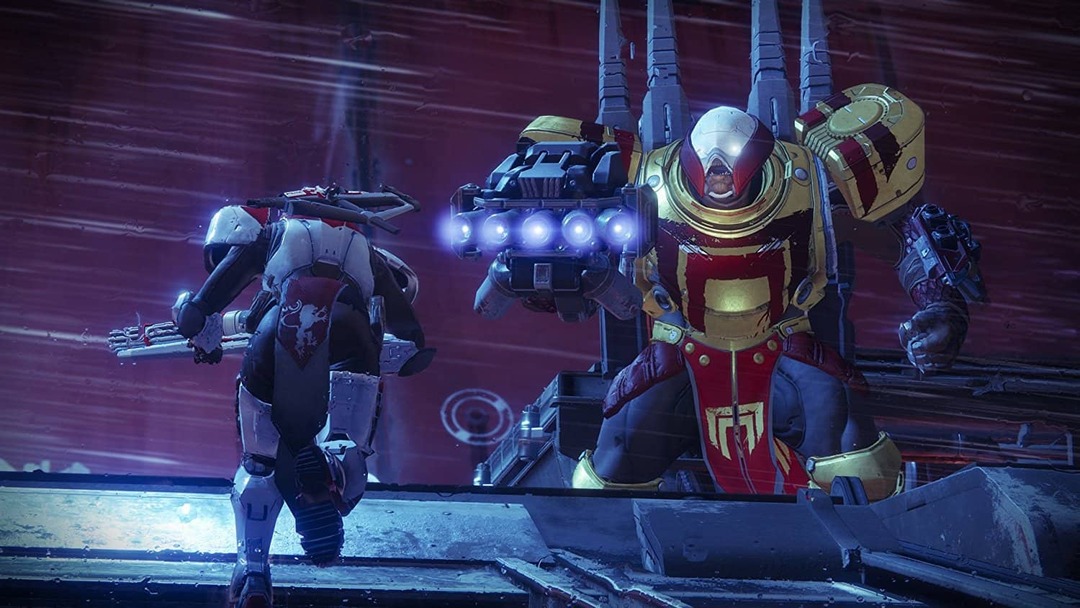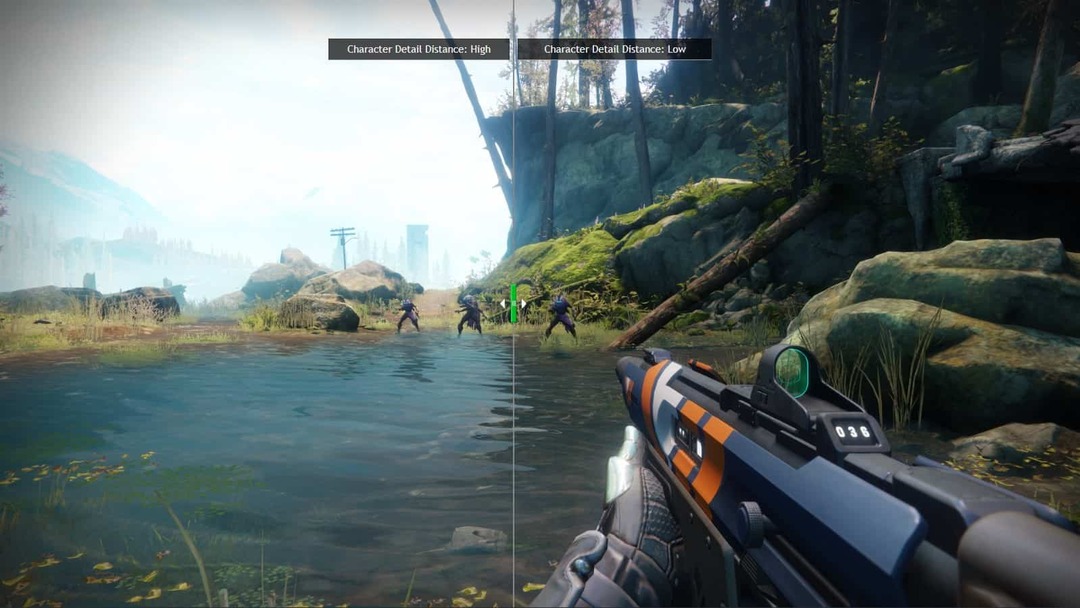- Да бисте поправили кашњење миша Дестини 2, можда ћете морати да смањите визуелни квалитет у подешавањима.
- Застарели управљачки програми такође могу изазвати овај проблем, тако да је њихово ажурирање одличан начин за спречавање проблема.
- Одређене функције софтвера за конфигурацију миша такође могу изазвати проблеме, па ћете можда морати да их онемогућите.
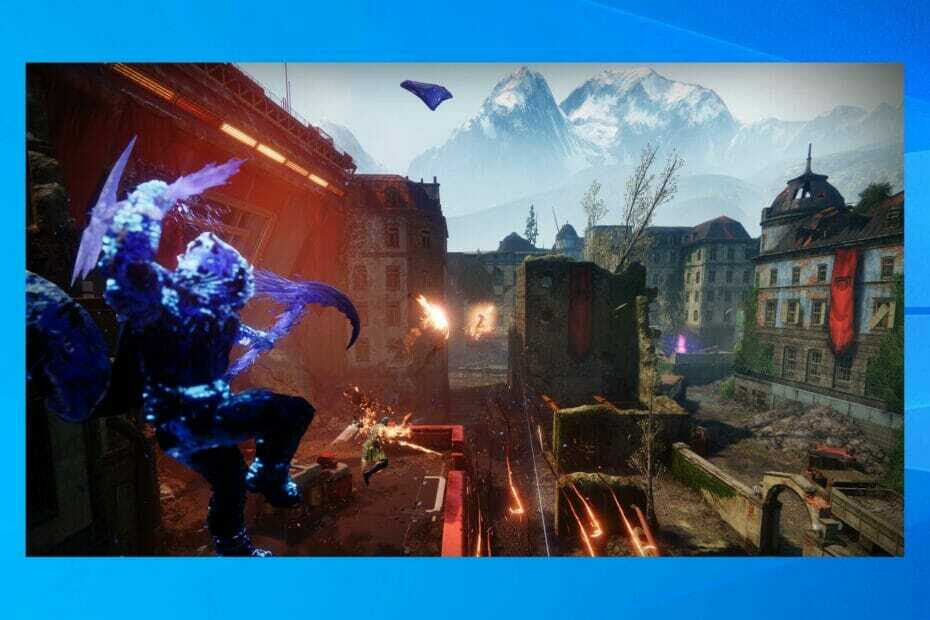
ИксИНСТАЛИРАЈТЕ КЛИКОМ НА ДАТОТЕКУ ЗА ПРЕУЗИМАЊЕ
Овај софтвер ће одржавати ваше драјвере у раду и тако вас чувати од уобичајених рачунарских грешака и кварова на хардверу. Проверите све своје драјвере сада у 3 једноставна корака:
- Преузмите ДриверФик (верификована датотека за преузимање).
- Кликните Започни скенирање да бисте пронашли све проблематичне драјвере.
- Кликните Ажурирајте драјвере да бисте добили нове верзије и избегли кварове у систему.
- ДриверФик је преузео 0 читаоци овог месеца.
Дестини 2 је невероватан наслов, али има неколико проблема, а многи су пријавили заостајање миша док су играли Дестини 2.
Било која врста кашњења ће смањити ваше перформансе у игри за више играча, а ми смо писали детаљно о томе како да поправити губитак пакета Дестини 2, али ово је друга врста питања.
Решавање овог проблема не мора да буде превише тешко, а у данашњем водичу ћемо вам показати најбоље методе које можете да користите да поправите кашњење миша док сте у игри.
Зашто се појављује кашњење у уносу миша Дестини 2?
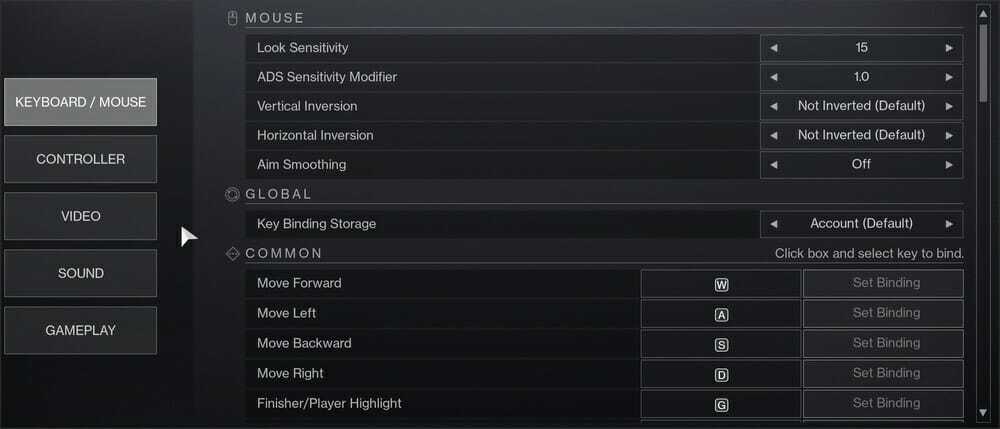
Овај проблем се може појавити због ваших графичких подешавања, а ако се ваша подешавања фреквенције кадрова и Всинц не подударају правилно, можда ћете наићи на кашњење.
У неким случајевима, ово може бити проблем са фреквенцијом кадрова, а смањење подешавања може помоћи. Да бисте видели како да правилно решите овај проблем, обавезно наставите да читате.
Како могу да поправим заостајање миша у Дестини 2?
1. Промените подешавања графике
- Кликните Подешавања икона у горњем десном углу.

- Сада идите на Видео таб.

- Сада прилагодите Режим прозор, Резолуција, Всинц, и Фрамерате Цап подешавања.
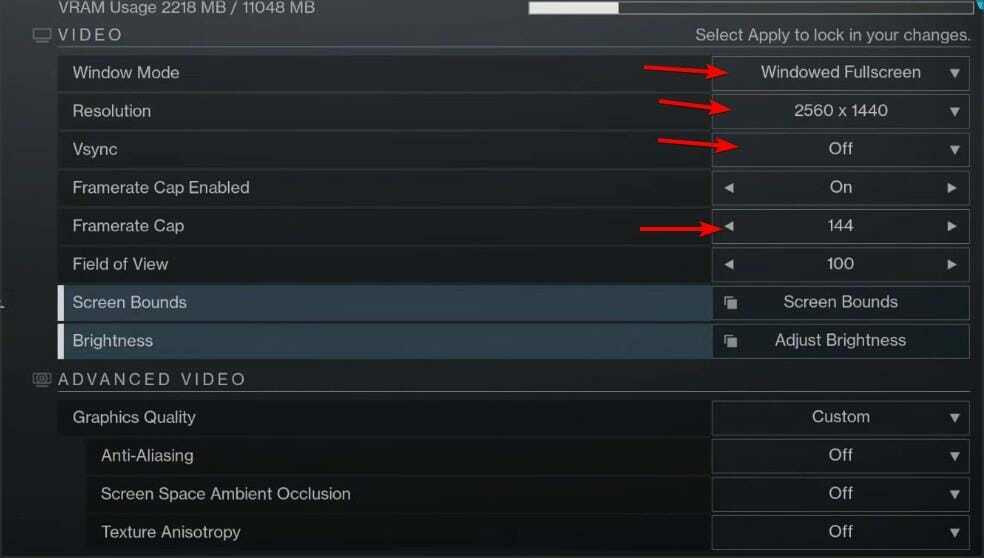
- Експериментишите са различитим вредностима и проверите да ли је дошло до промене у перформансама.
Ваша подешавања такође могу узроковати Дестини 2 графичка грешка током извођења, па је кључно да су правилно постављени.
2. Ажурирајте своје драјвере
- Посетите свој хардвер веб локација произвођача и идите до одељка за возаче.
- Попуните формулар за претрагу и кликните на Претрага.
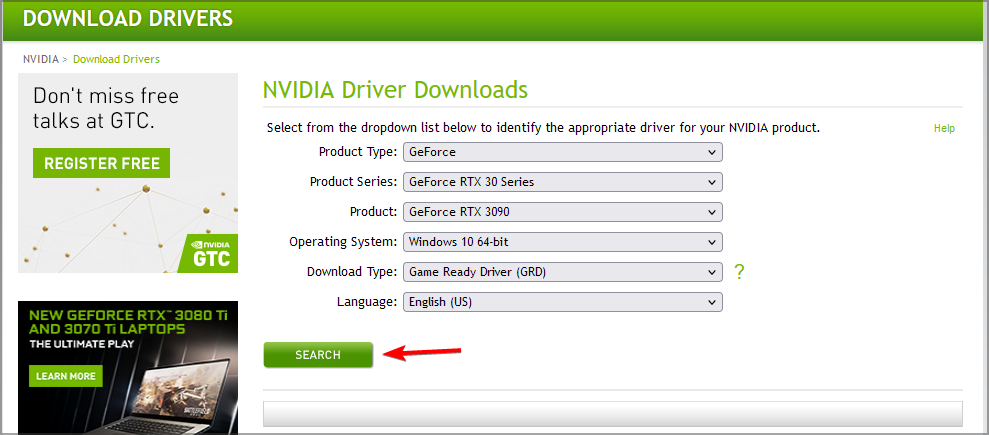
- Кликните Преузимање дугме.
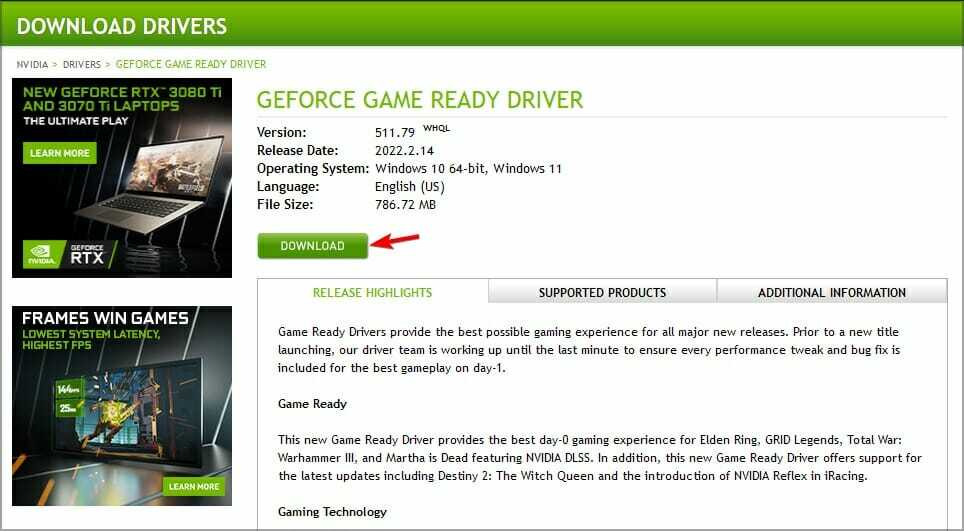
- Сачекајте да се драјвер преузме.
- Када се преузимање заврши, покрените датотеку за подешавање.
- Сада пратите упутства на екрану да бисте довршили процес.
Најчешћи узрок заостајања су ваши управљачки програми, па се препоручује да их ажурирате. Постоји много начина на које то можете да урадите, а већина корисника одлучује да ручно ажурира управљачке програме.
Ово може бити досадан процес, посебно ако треба да ажурирате више драјвера и не знате одакле да преузмете праве драјвере.
Стручни савет: Неке проблеме са рачунаром је тешко решити, посебно када су у питању оштећена спремишта или Виндовс датотеке које недостају. Ако имате проблема да поправите грешку, ваш систем је можда делимично покварен. Препоручујемо да инсталирате Ресторо, алат који ће скенирати вашу машину и идентификовати у чему је грешка.
Кликните овде да преузмете и почнете да поправљате.
Срећом, постоје специјализовани алати, као што је ДриверФик који ће скенирати ваш рачунар и аутоматски ажурирати све застареле драјвере са само неколико кликова.
⇒ Преузмите ДриверФик
3. Смањите подешавања графике
- У Дестини 2 идите на Подешавања.

- Сада бирај Видео.

- Померите се надоле до Квалитет графике и подесите га на Ниско.

- Алтернативно, можете покушати да прилагодите друга графичка подешавања и покушате да пронађете савршену равнотежу између визуелног квалитета и перформанси.
4. Подесите конфигурационе датотеке
БЕЛЕШКА
Ово је напредно решење, па се уверите да сте правилно уредили конфигурациону датотеку.
- Притисните Виндовс тастер + Р и уђи %аппдата%. Притисните Ентер.
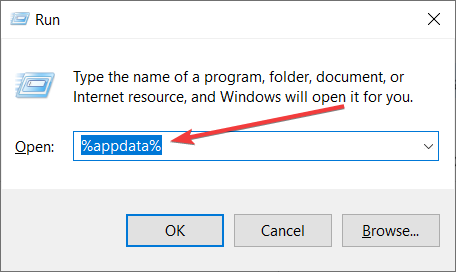
- Сада идите до следећег директоријума
Бунгие\ДестиниПЦ\префс\ - Пронађите и двапут кликните на цварс.кмл фајл.

- Кликните десним тастером миша на датотеку и изаберите Отвори са. Сада бирај Нотепад или било који други уређивач кода.
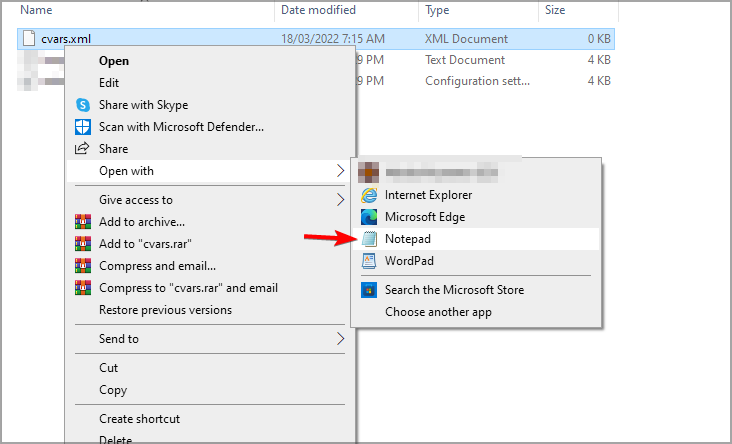
- Пронађите цвар наме=”виндов_моде” и уверите се да је подешено на вредност=”2”.
- Ако покрећете игру у прозорском режиму, уверите се да сте пронашли ову линију и прилагодите је тако да одговара вашој резолуцији, на пример:
- У случају да покрећете игру у режиму целог екрана, прилагодите следећи ред у складу са тим:
- Ажурирање Дестини 2 се заглавило? Ево листе решења
- ИСПРАВКА: Дестини 2 шифра грешке бивол
- 6 начина да поправите слику профила ТикТок ако се не промени
- 5 начина да поправите грешку у апликацији Авастуи.еке
- Решите страшну Сцрибд грешку 1001 у 5 интуитивних корака
- 7 ефикасних поправки за грешку у ТикТок мрежној вези
5. Изађите из софтвера за конфигурацију миша
- Отвори Логитецх софтвер за игре.
- Отвори Подешавања кликом на зупчаник икона.
- У Генерал картицу, лоцирајте Интеграција игара и омогућити Прикажи приказ прилагођавања интеграције интеграције.
- Кликните Аплети икона у доњем левом углу.
- Сада кликните на кључ икона у плавој кутији.
- Изаберите Дисцорд и кликните на Стоп Апплет.
- Сада изаберите Никад не покрени.
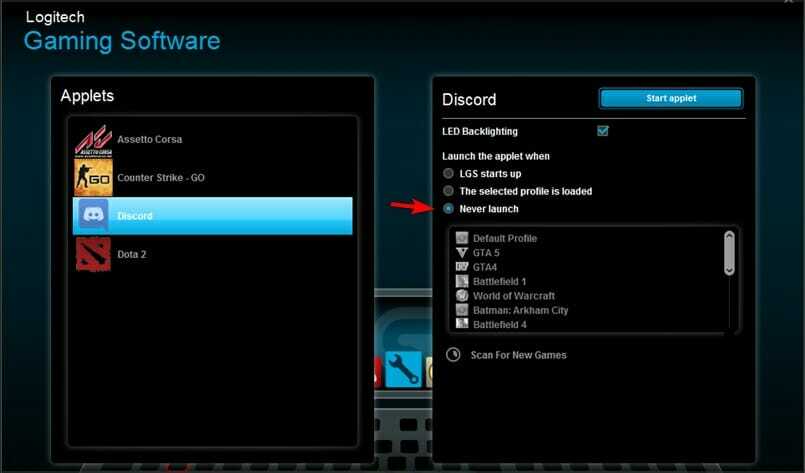
- Проверите да ли то решава проблем.
- Ако је проблем и даље присутан, уверите се да ваш софтвер за играње миша не ради у позадини.
Многи су известили да је Логитецх софтвер кривац за кашњење миша у Дестини 2, али имајте на уму да и други софтвер може изазвати овај проблем.
6. Подесите брзину гласања мишем
- Отворите софтвер за конфигурацију миша.
- Пронађите поставку за гласање.
- Подесите брзину гласања на 250Хз или 125Хз.
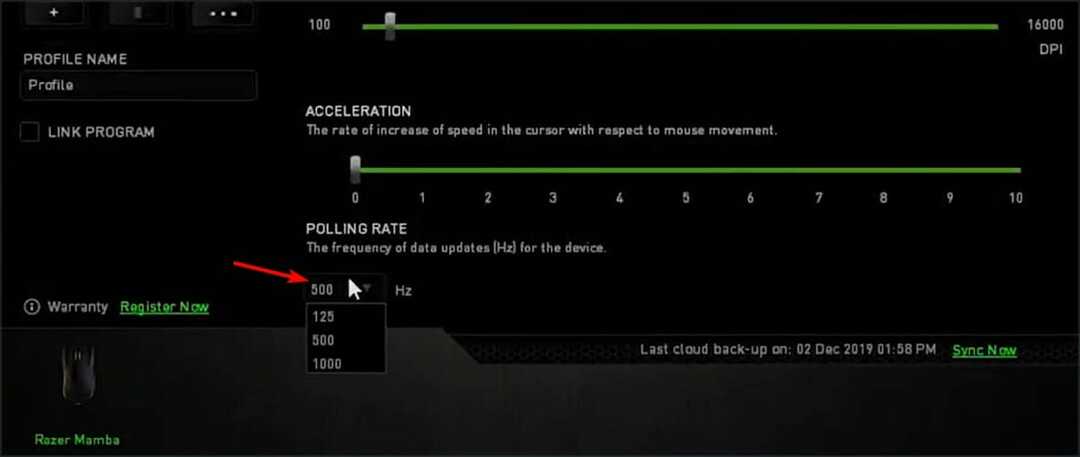
- Сачувај промене.
Шта узрокује проблеме са мишем у Дестини 2?
Ваши драјвери могу бити узрок многих проблема са уносом у Дестини 2, па обавезно ажурирајте своју графичку картицу и друге драјвере на најновију верзију.
Понекад софтвер за конфигурацију миша може да изазове проблем, а подешавањем брзине гласања или онемогућавањем одређених функција, можете решити овај проблем на свом рачунару.
Исправљање кашњења миша у Дестини 2 не мора да буде тешко и надамо се да су вам наша решења помогла да решите овај проблем заувек.
Такође смо писали о другим проблемима који се могу појавити у овој игрици, а ако желите да сазнате више, предлажемо да прочитате наше Дестини 2 водич за кодове грешака за више информација.
Које решење сте користили да решите овај проблем у игри? Обавестите нас у одељку за коментаре испод.
 Још увек имате проблема?Поправите их овим алатом:
Још увек имате проблема?Поправите их овим алатом:
- Преузмите овај алат за поправку рачунара оцењено одлично на ТрустПилот.цом (преузимање почиње на овој страници).
- Кликните Започни скенирање да бисте пронашли проблеме са Виндовс-ом који би могли да изазову проблеме са рачунаром.
- Кликните Поправи све да бисте решили проблеме са патентираним технологијама (Ексклузивни попуст за наше читаоце).
Ресторо је преузео 0 читаоци овог месеца.